Legg til snarveier på hjemmesiden til iOS-enhetens startskjermbilde
Hvis du har en webside eller nettsteder du besøker ofte, kan du få tilgang til dem lettere ved å opprette et webklipp på enhetens startskjerm.
Legg til snarveier på siden iPhone, iPad, iPod touch
Mens du er på siden du vil lagre, trykker du på Alternativer-knappen og deretter Legg til på Hjem-skjermen.
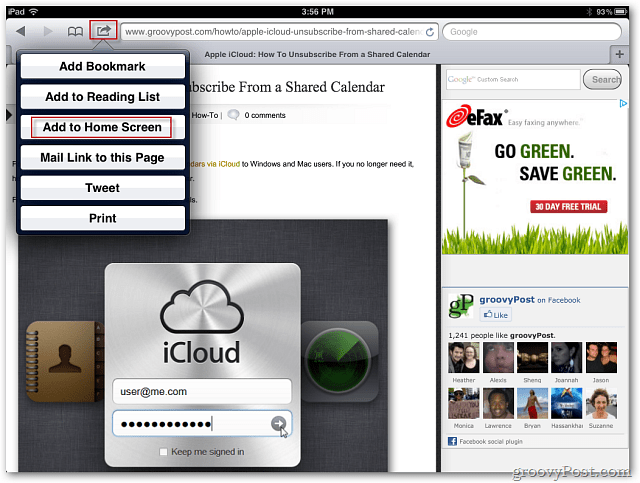
Gi ikonet et navn og trykk på Legg til eller Enter på tastaturet.
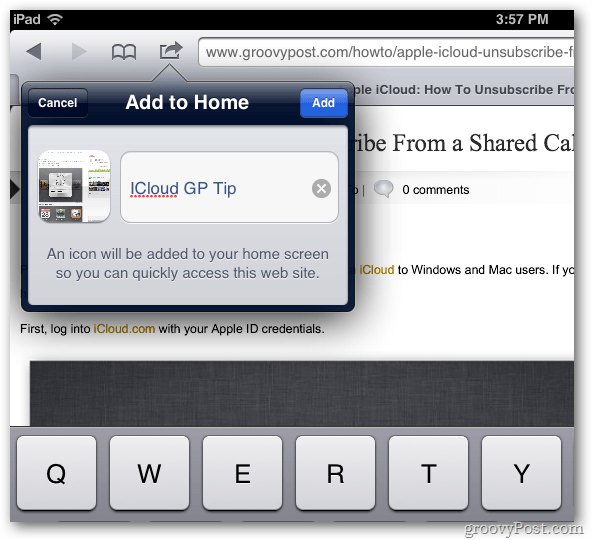
Siden vises som et ikon på startskjermen. Trykk på det som om du gjør hvilken som helst app for å åpne siden direkte i Safari.
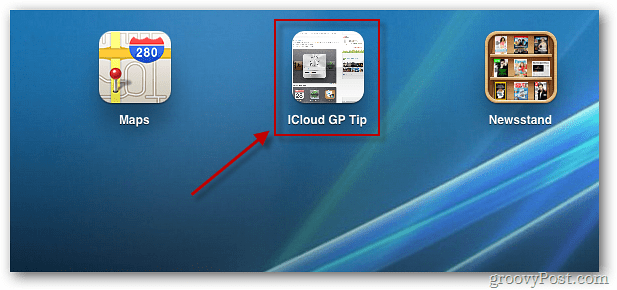
Hvis du har flere sider - legg dem i en mappe. Dette gjør en renere hjemmeskjerm.
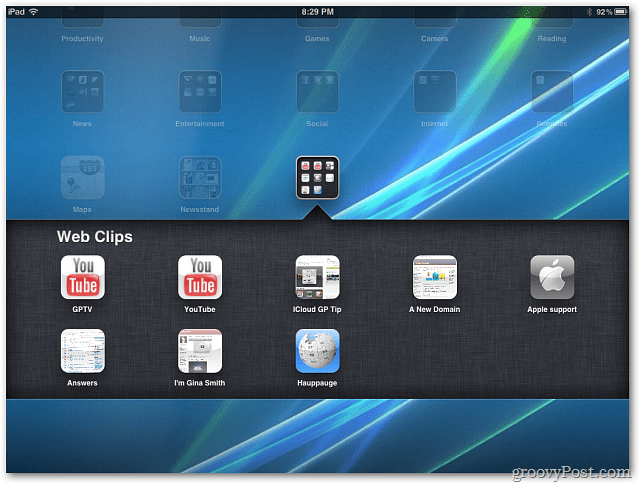
Dette tipset fungerer for iPad, iPhone og iPod touch.
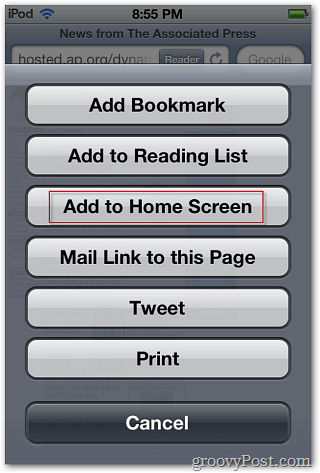
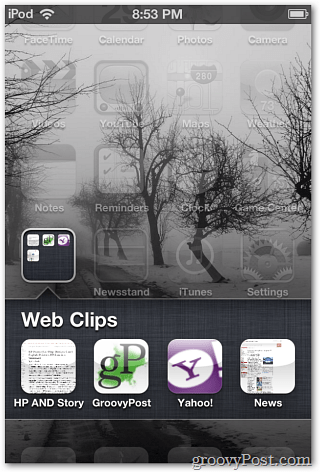









Legg igjen en kommentar